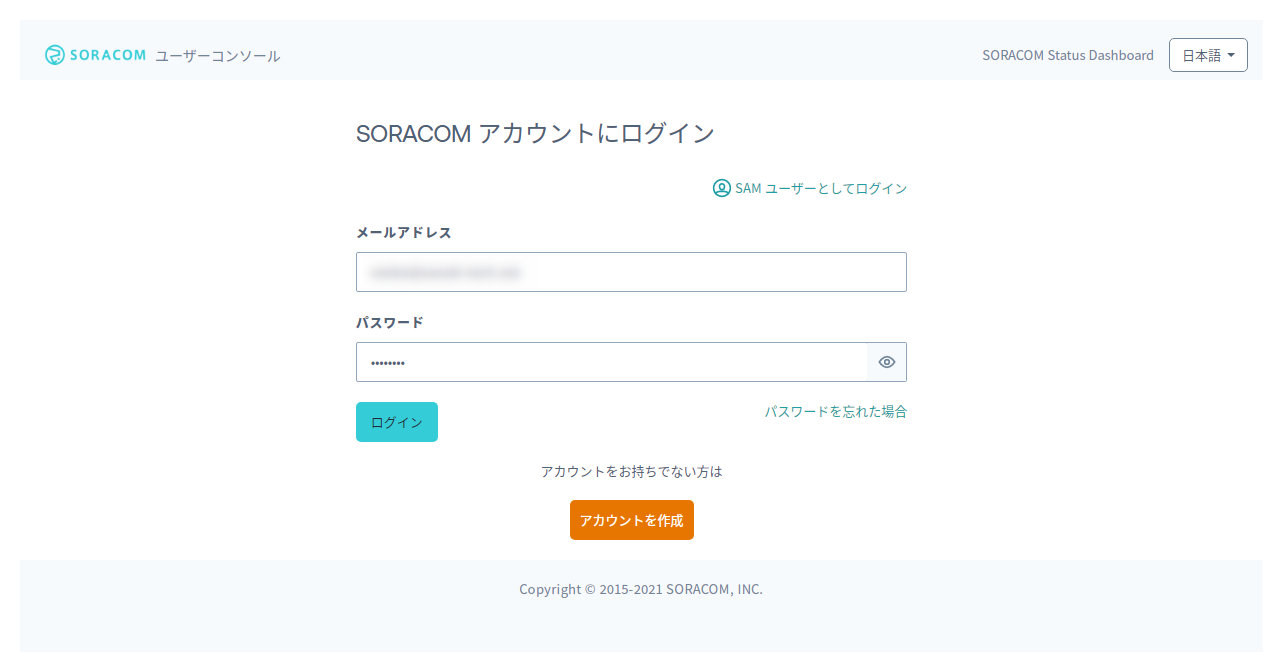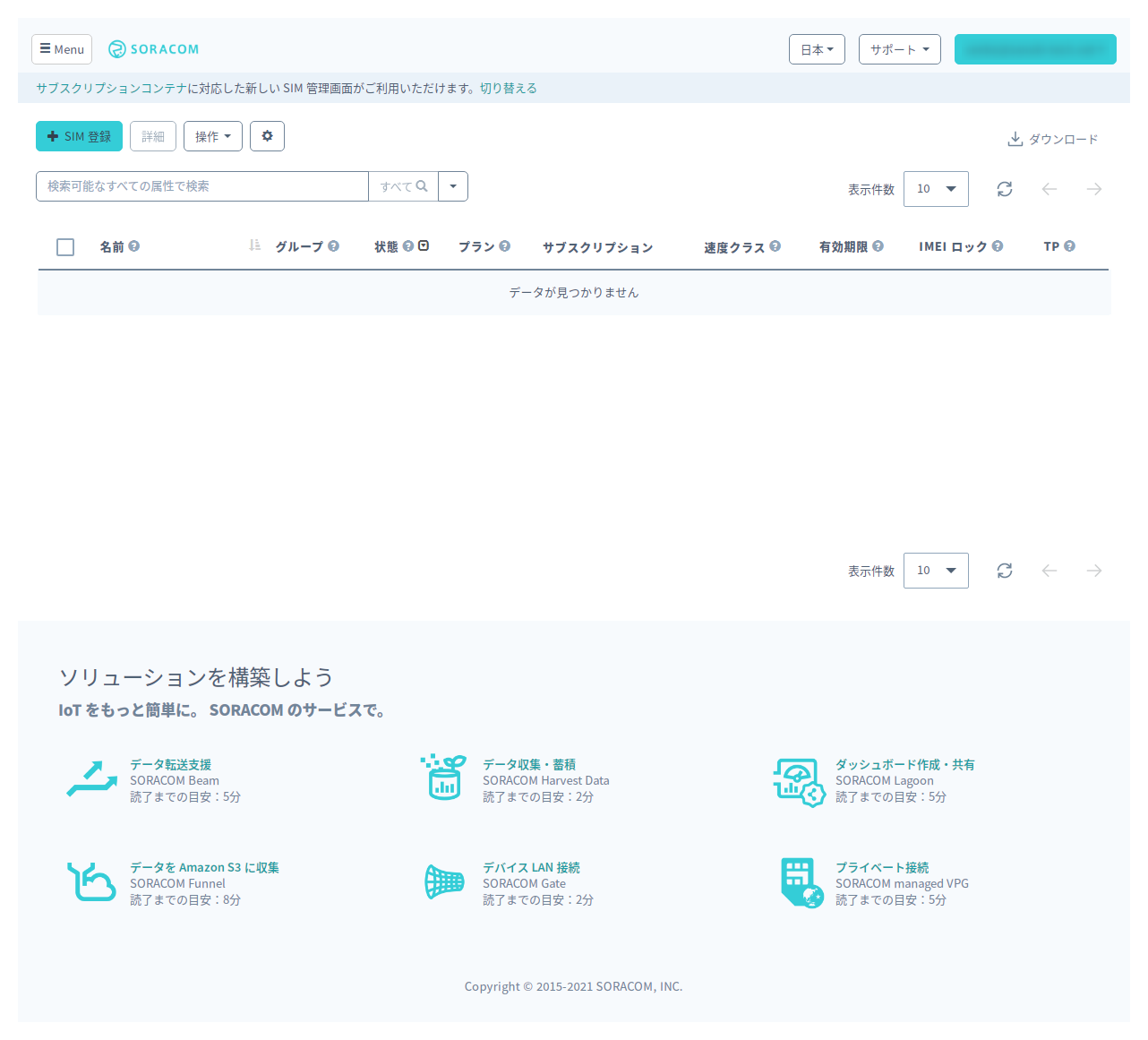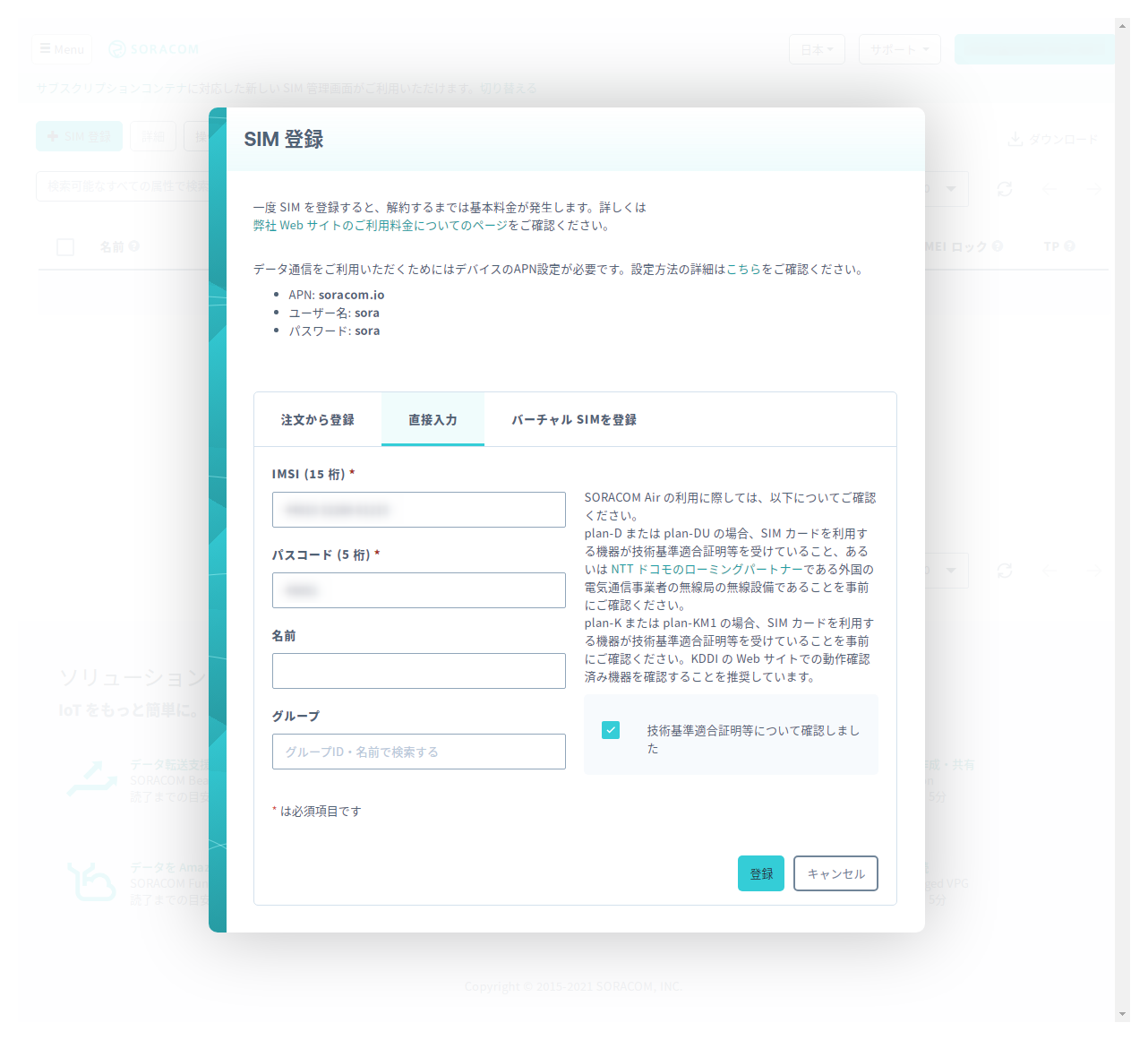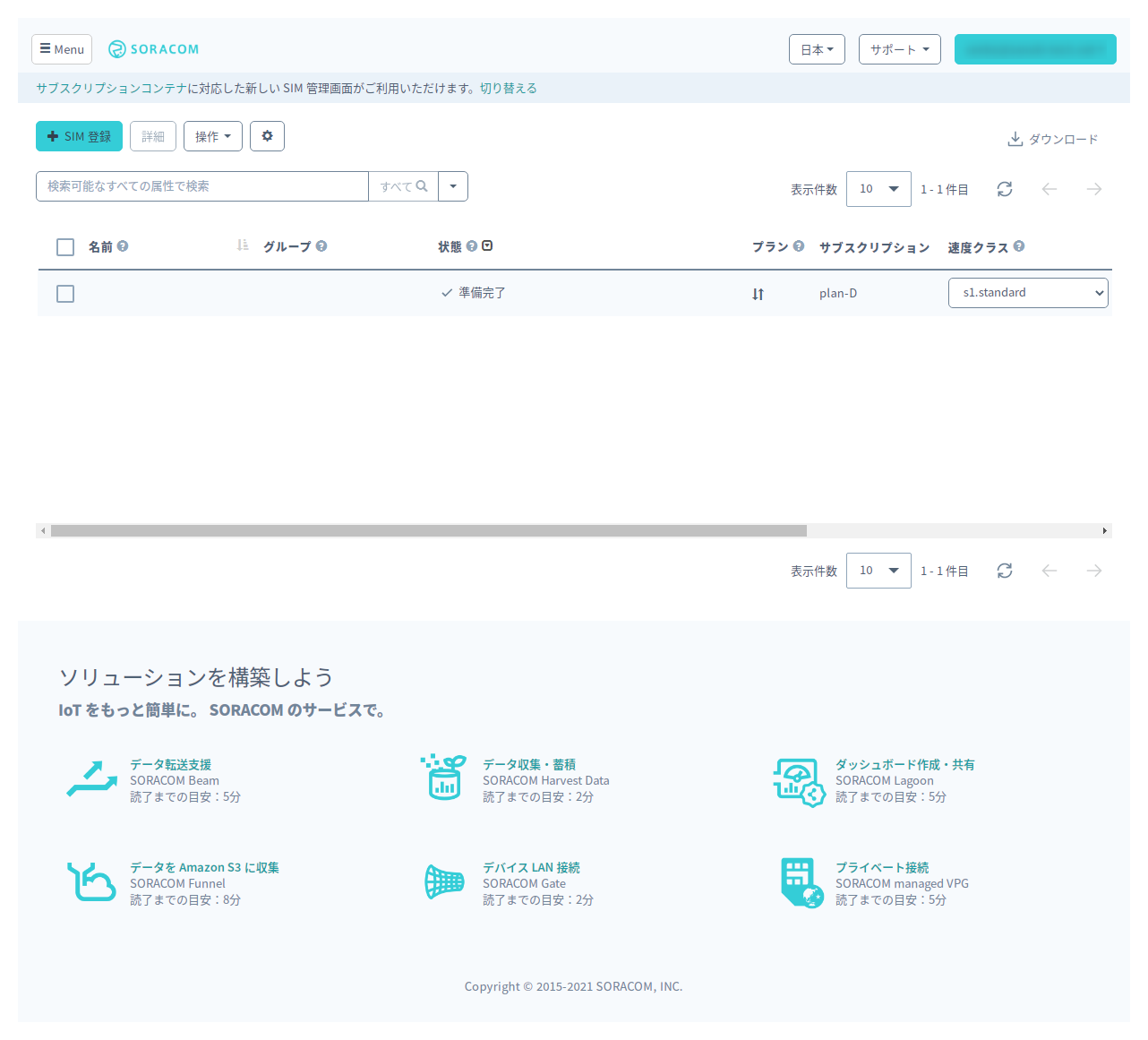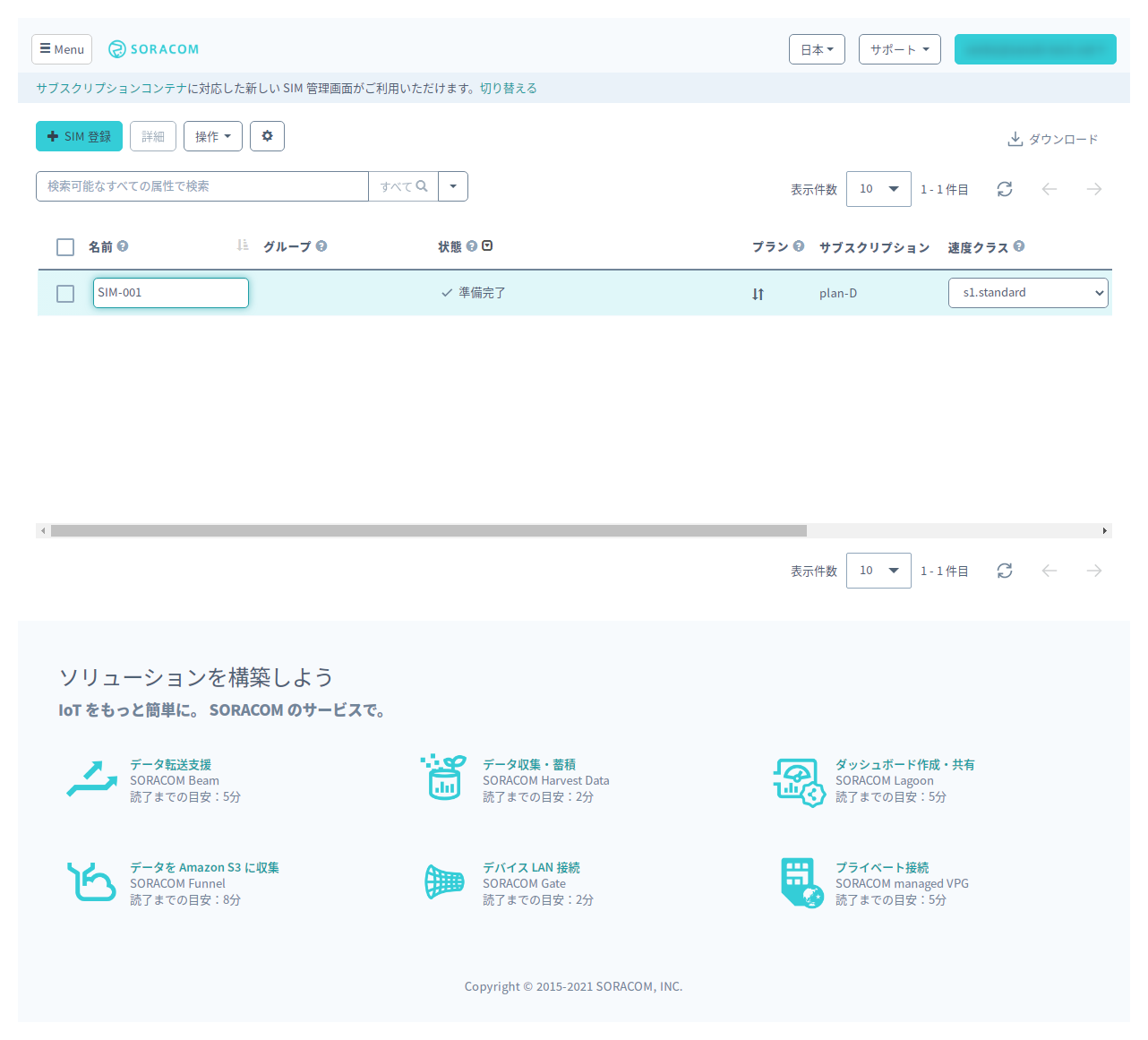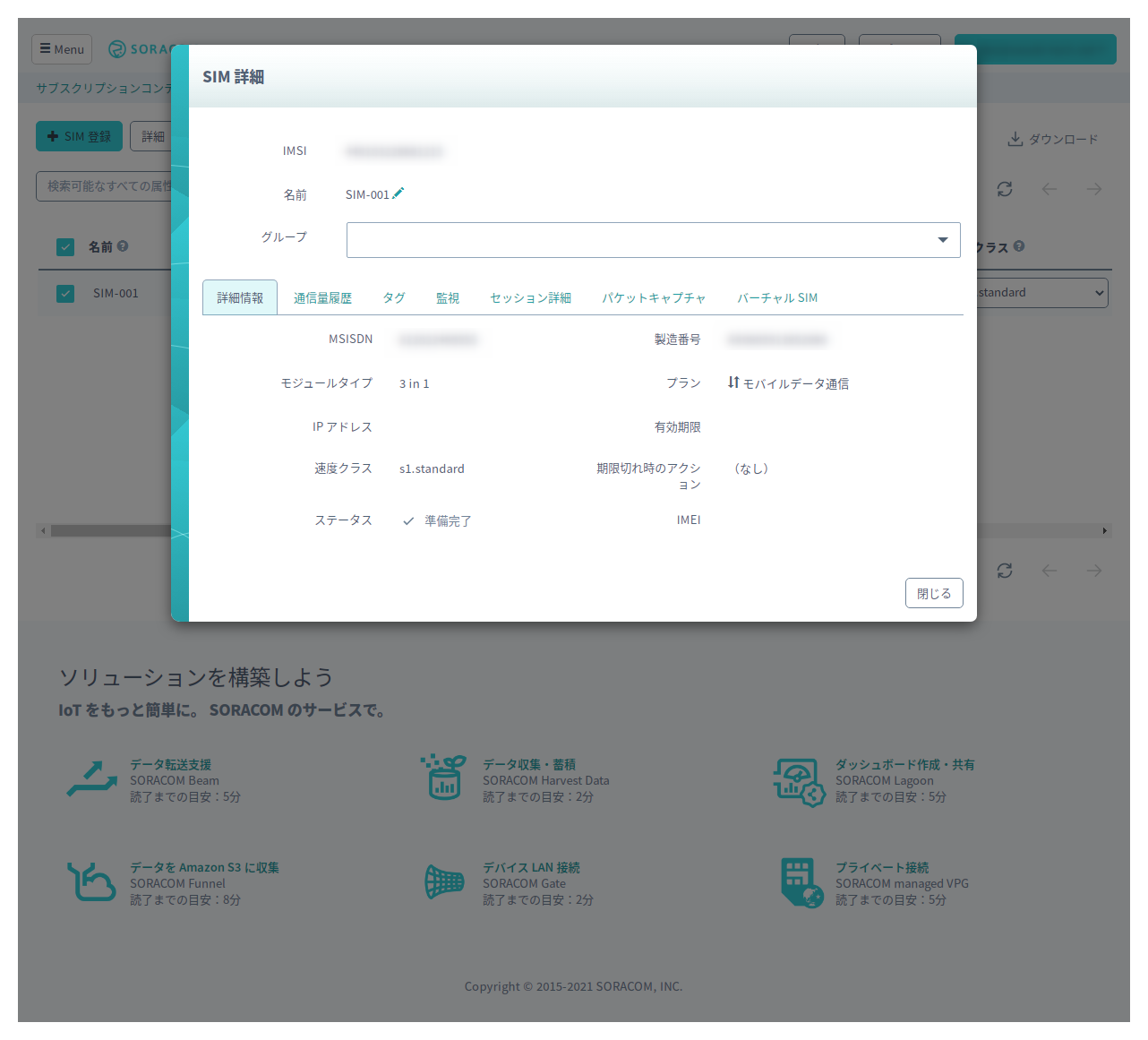SORACOM SIMの登録
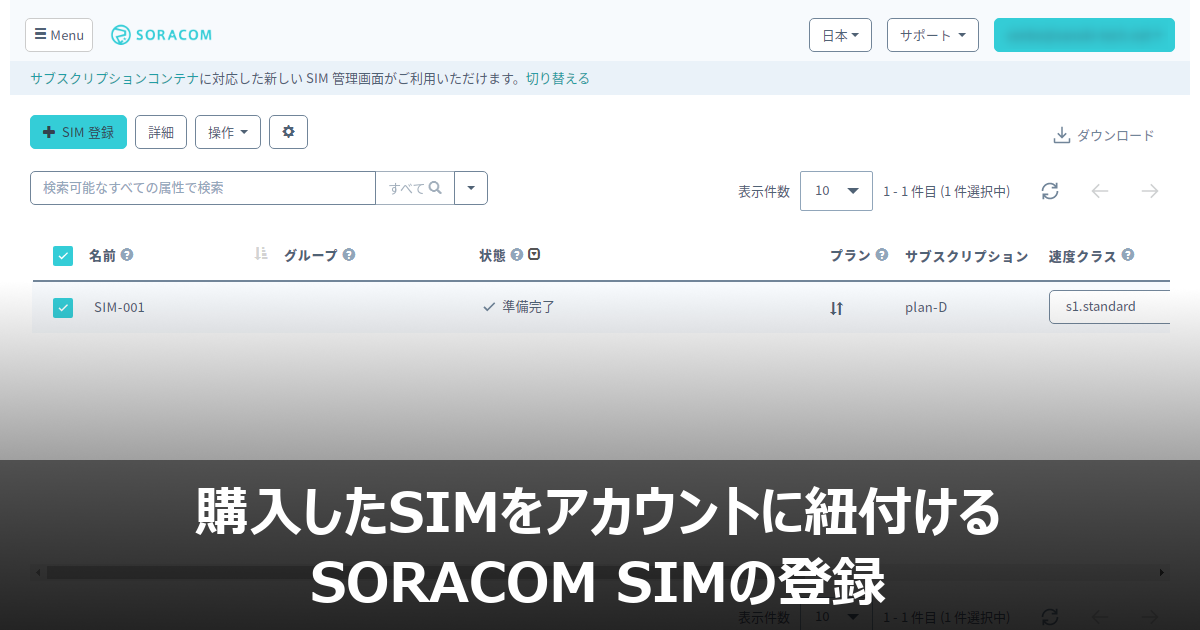
購入したSIMを登録する方法を紹介します。本記事で登録するSIMは「特定地域向け IoT SIM」のサブスクリプション「plan-D」です。
SIMの登録
SIMの登録には、SORACOMアカウント(オペレーター)が必要です。まだお持ちでない場合は「SORACOMアカウント(オペレーター)の作成」を参照してください。
SIMの登録には、入手経路によって2つの方法があります。ここで紹介するのは、ソラコム以外の外部ショッピングサイトやイベント会場などでSIMを購入した場合です。SORACOM IoTストアやユーザーコンソールからSIMを購入した場合は、アカウントとの紐付けが完了しているので「受け取り確認」のみとなります。その場合は、SORACOMウェブサイトの「SIMを登録する」の手順を参照してください。
SIMを登録すると、解約するまで基本料金がかかります。ご理解の上、以下の手順を進めてください。料金については、SORACOMウェブサイトでご確認ください。
SIMの登録
ユーザーコンソールにアクセスします。
SIM管理画面が表示されていることを確認します。この画面が表示されていない場合は、左上の「Menu」から「SIM管理」を選択します。「+SIM登録」をクリックします。
IMSI(15桁)とパスコード(5桁)を入力します。これらの値は、お手元のSIMの台紙(裏面)に記載(IMSI/PASSCODE)されています。技術基準適合証明等について確認したらチェックをつけます。「登録」をクリックします。
登録が完了するとSIM管理画面の一覧に表示されます。表示されない場合は、再表示のボタンをクリックします。以上で、SIMの登録が完了しました。
登録直後のSIMの状態は「準備完了」です。セッションを開始(通信を開始)すると自動的に「使用中」となります。
SIMの名前を変更する
名前欄にマウスカーソルを合わせると、鉛筆マークが表示されます。クリックすると名前を編集することができます。ここでは「SIM-001」と入力しました。
SIMの詳細情報を確認する
一覧でチェックをつけて「詳細」をクリックすると、そのSIMの詳細情報・通信量履歴などが確認できます。
おすすめ
Grove IoTスターターキット for SORACOM(Wio LTE JP Version)
Seeed社が開発しているマイコンモジュールWio LTE JP Version 、7種類のGroveセンサー、SORACOM Air SIM plan-D(ナノサイズ・データ通信のみ)が1枚、データ通信料にのみ利用が可能な1000円分のクーポンがセットになっています。